Nếu bàn phím máy tính xách tay của bạn đột nhiên ngừng hoạt động, thì bài viết này là dành cho bạn. Thông thường, nguyên nhân của sự cố nên được tìm kiếm trong hành động của chủ sở hữu hoặc những người làm việc cho máy tính xách tay. Trong trường hợp này, có khả năng vấn đề sẽ được giải quyết độc lập.
Nguyên nhân gây ra sự cố máy tính xách tay thường là do sự bất cẩn hoặc thiếu kinh nghiệm của người dùng. Thông thường, bàn phím dừng phản hồi sau khi làm sạch, cập nhật trình điều khiển hoặc cài đặt chương trình của bên thứ ba. Nếu đây là trường hợp của bạn, đừng tuyệt vọng, mọi thứ đều có thể được sửa chữa. Trong bài viết này, chúng tôi sẽ tìm ra cách bật hoặc thay thế tạm thời bàn phím trên máy tính xách tay, cũng như tiến hành khắc phục sự cố đơn giản.
Công cụ Windows
Hệ điều hành Windows không cung cấp cho người dùng một loạt các công cụ chẩn đoán. Thông thường, một báo động về một vấn đề được giới hạn ở một biểu tượng trong trình quản lý thiết bị. Người dùng phải tìm ra sự cố là gì.
Điều đầu tiên cần làm là loại bỏ yếu tố trục trặc kỹ thuật. Điều này được thực hiện bằng cách sử dụng hệ thống đầu vào / đầu ra cơ bản, hoặc ở dạng viết tắt, BIOS. Trong đó, bạn có thể kiểm tra các phím con trỏ (mũi tên). Điều này sẽ làm cho nó có thể hiểu được vấn đề nằm ở mặt phẳng nào: đó là kỹ thuật hay phần mềm.
Tùy thuộc vào kiểu máy tính xách tay, đầu vào BIOS là khác nhau. Tùy chọn phổ biến nhất: ngay lập tức sau khi bật, nhấn và giữ phím F2 F2, ít phổ biến hơn, sử dụng Del Del Del, tạm thời F9 hay hoặc Esc Esc. Trong một số trường hợp, chúng cần được kẹp bằng phím chức năng Fnv. Sau khi đảm bảo rằng mọi thứ hoạt động ở chế độ này, bạn có thể bắt đầu bật nó trong môi trường Windows.
Điều phối
Nếu bạn sử dụng thiết bị đầu vào bên ngoài, bạn có thể bật hoặc tắt thiết bị trong trình quản lý thiết bị. Để mở bộ điều phối, bạn cần nhấn Win + R và nhập, trong cửa sổ mở ra, khăn devmgmt.mscật. Trong trình quản lý thiết bị mở ra, tìm danh mục quan tâm và nhấp chuột phải vào thiết bị để chọn hành động mong muốn.
Đôi khi thiết bị đầu vào ngừng hoạt động do trình điều khiển không ổn định hoặc bị hỏng. Sử dụng Trình quản lý thiết bị, bạn có thể cập nhật hoặc cài đặt lại trình điều khiển có vấn đề. Các chuyên gia chỉ khuyên bạn nên cài đặt sạch Nói cách khác, trình điều khiển phải được gỡ bỏ trước khi cập nhật. Vì máy tính xách tay hiện đại ngày càng ít được trang bị ổ đĩa cho đĩa quang, chúng tôi cài đặt trình điều khiển mới từ trang web của nhà sản xuất. Để làm điều này, bạn cần tìm ra mô hình của máy tính xách tay hoặc số sê-ri của nó.
Dòng lệnh
Dòng lệnh là một cách khác để bật hoặc tắt cybord. Để gọi nó, chúng tôi chuyển sang các phím Win + R đã quen thuộc và nhập vào CMD CMD. Trong dòng lệnh mở ra, hãy nhập bàn phím rundll32, vô hiệu hóa - đây là lệnh vô hiệu hóa bàn phím. Để có hiệu ứng ngược lại, hãy kê toa "bàn phím rundll32, cho phép".
Chính sách nhóm
Internet mô tả nhiều cách để hủy kích hoạt bàn phím, một số trong số chúng khó có thể được gọi là hữu ích, chúng khá có hại. Thật khó để tưởng tượng một người vô hiệu hóa bàn phím thông qua chỉnh sửa chính sách nhóm. Phương pháp này khá phức tạp, nhưng không thể đối với người dùng thiếu kinh nghiệm.
Nhưng nếu bạn là một trong những người tắt bàn phím theo cách này, bạn có thể bật lại theo hai cách. Cài đặt lại hệ điều hành hoặc xóa mã cấm sử dụng thiết bị.
Chương trình của bên thứ ba
Có những chương trình đặc biệt cho phép bạn điều khiển các thiết bị đầu vào.Một trong những cách đơn giản và phổ biến nhất là Khóa cho trẻ mới biết đi. Nó cho phép bạn tắt bàn phím bất cứ lúc nào thuận tiện. Sau khi cài đặt và khởi động chương trình, biểu tượng tương ứng sẽ xuất hiện trong vùng thông báo của màn hình nền. Với sự giúp đỡ của nó, tiện ích được quản lý. Bằng cách nhấp vào dòng Bàn phím Khóa Khóa, chúng tôi tắt hoặc bật thiết bị.
Bật bàn phím số
Nếu vấn đề là thiếu phản ứng với tổ hợp phím của thiết bị kỹ thuật số, đơn giản là nó có thể không được bật. Để kích hoạt nó, bạn phải nhấp vào nút "NumLock". Nó nằm trên khối kỹ thuật số, thường nằm trên phím "7".
Sử dụng bàn phím ảo
Nếu bàn phím máy tính xách tay không hoạt động và bạn cần nhập một số văn bản (ví dụ: truy vấn tìm kiếm), bạn có thể gọi bàn phím ảo trên màn hình. Để kích hoạt nó, sử dụng tổ hợp phím Win + R. Trong cửa sổ tìm kiếm xuất hiện, nhập vào os os.exe.exe và kết thúc hành động với khóa Enter Enter. Nếu mọi thứ được thực hiện chính xác, một bàn phím ảo sẽ xuất hiện trên màn hình. Đối với chủ sở hữu của máy tính xách tay có màn hình cảm ứng, nó hoàn toàn có thể thay thế một lỗi.

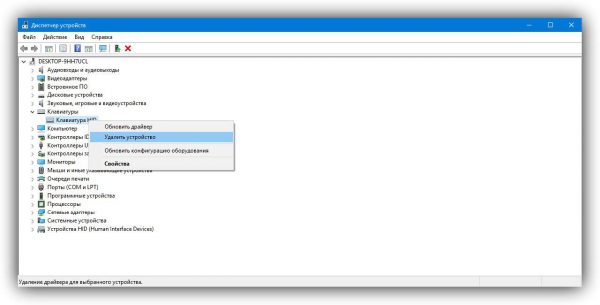
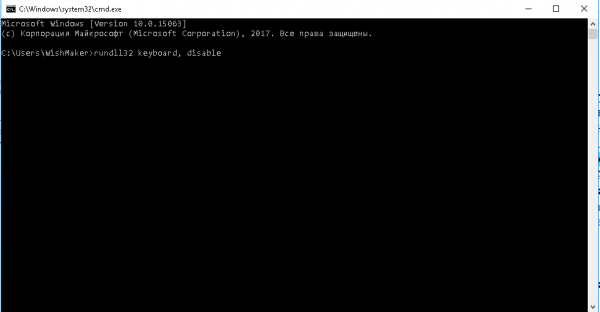
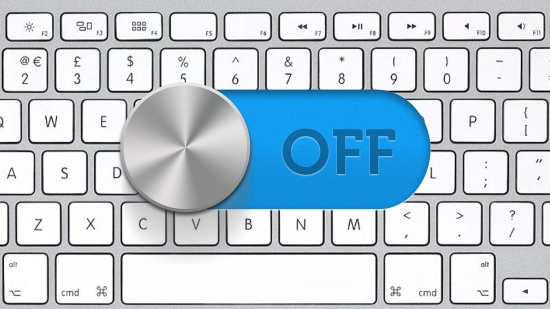

 Phải làm gì nếu bàn phím không hoạt động trên máy tính xách tay
Phải làm gì nếu bàn phím không hoạt động trên máy tính xách tay  Tại sao chỉ báo pin trên máy tính xách tay nhấp nháy
Tại sao chỉ báo pin trên máy tính xách tay nhấp nháy  Khóa và mở khóa bàn phím trên máy tính xách tay của các thương hiệu khác nhau
Khóa và mở khóa bàn phím trên máy tính xách tay của các thương hiệu khác nhau  Cách kiểm tra và kiểm tra card màn hình trên laptop
Cách kiểm tra và kiểm tra card màn hình trên laptop  Tại sao máy tính xách tay không kết nối với Wi-Fi
Tại sao máy tính xách tay không kết nối với Wi-Fi 

